
时间:2021-01-26 07:41:07 来源:www.win10xitong.com 作者:win10
win10系统从发布到现在已经更新了数不清的版本了,每次更新都会解决一些问题,但还是难免会有Win10自带录音机功能怎么用的问题。想必我们大家以后也可能会遇到Win10自带录音机功能怎么用的情况,那我们能不能自己解决这个Win10自带录音机功能怎么用的问题呢?直接用下面这个步骤:1、单击开始菜单,然后点击所有应用,然后在应用中找到"语音录音机",点击打开;2、打开后,界面非常的纯洁,,(小编只会用这个词),点击中间的"录音"图标开始录音即可很轻松的完成了。不知道你学会没有,如果没有学会,那下面就由小编再写一篇详细图文教程来教你Win10自带录音机功能怎么用的解决步骤。
今日小编推荐系统下载:雨林木风Win10纯净版
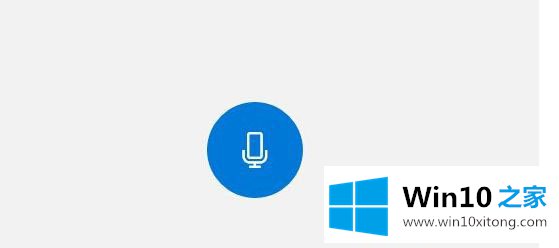
1、单击开始菜单,然后点击所有应用,然后在应用中找到"语音录音机",点击打开;
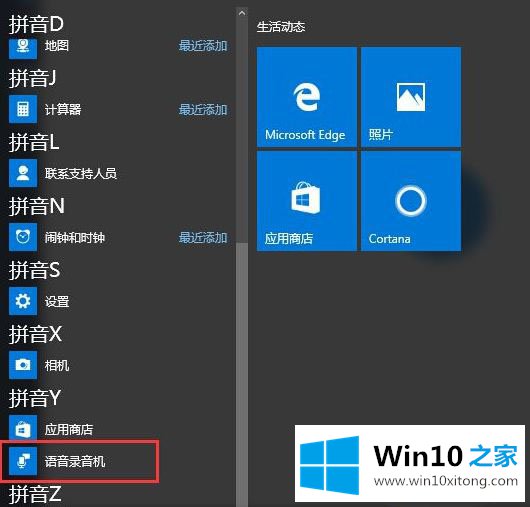
2、打开后,界面非常的纯洁,,(小编只会用这个词),点击中间的"录音"图标开始录音;
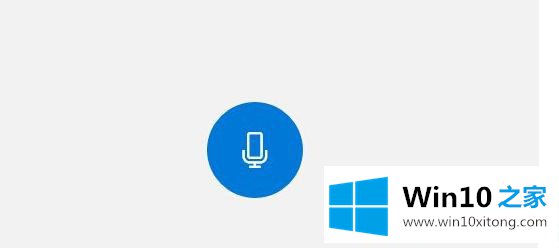
3、然后点击停止,停止录音,上面有时间显示,并有添加标记功能;
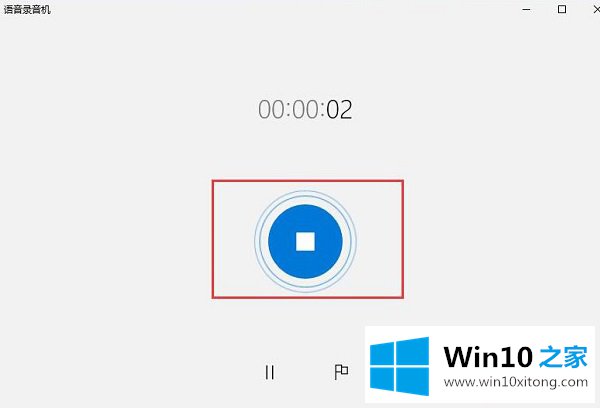
4、录音完毕后直接跳到播放界面!点击右下角的...就可以对录音进行分享、删除、剪辑、打开文件所在位置等操作。
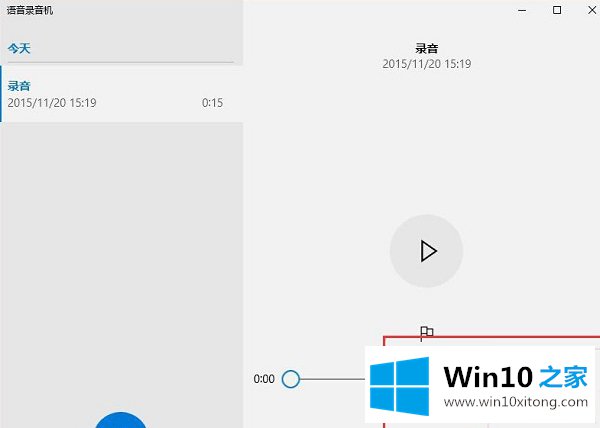
Windows10系统自带有录音机的功能,如果想要录制声音或是录电脑内部的声音,都可以通过此功能来实现的。
Win10自带录音机功能怎么用的问题是不是大家根据以上提供的教程就处理好了呢?这篇文章应该会帮助大家解决这个问题,同时希望大家多多支持本站。